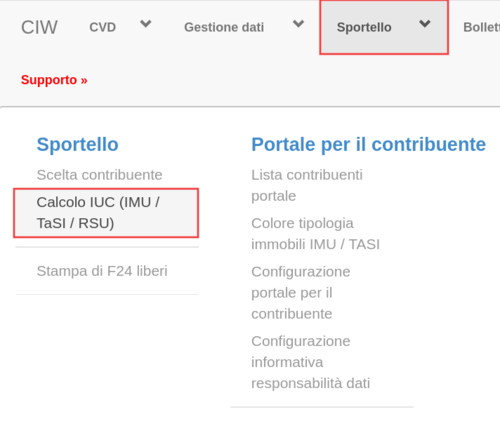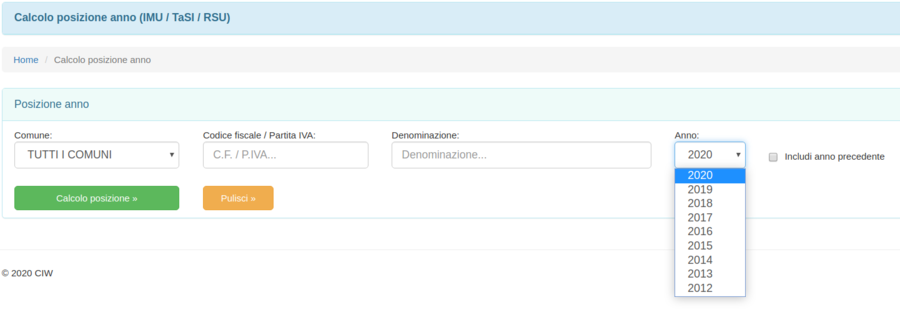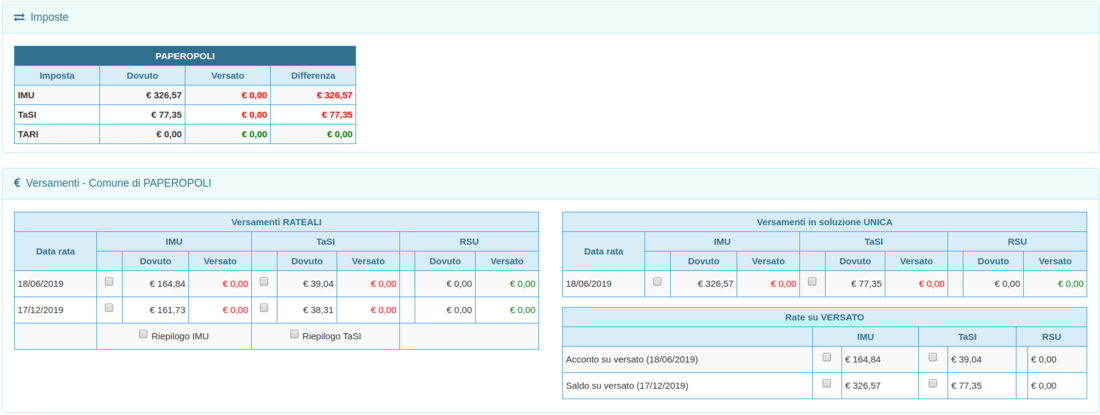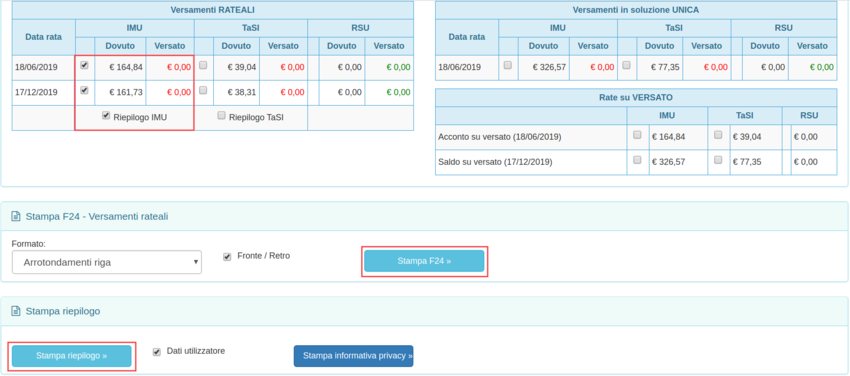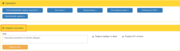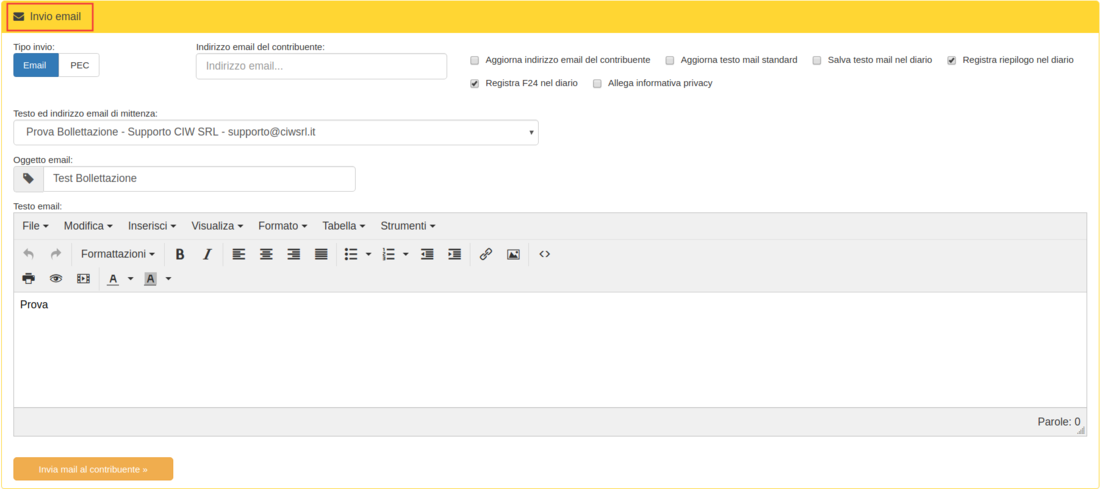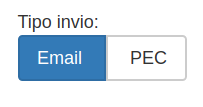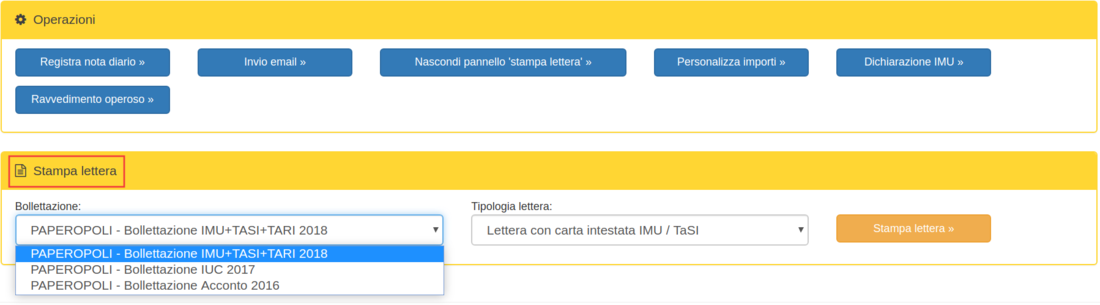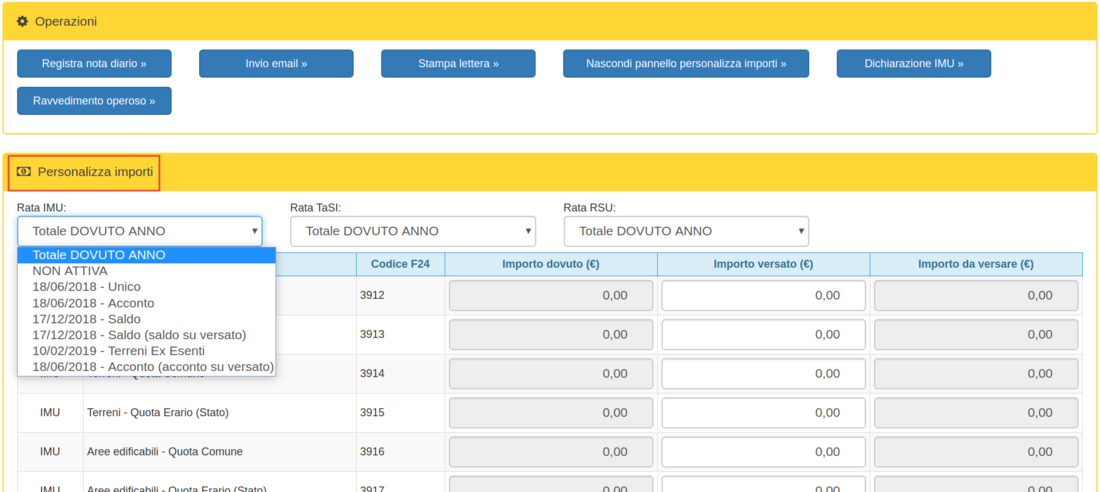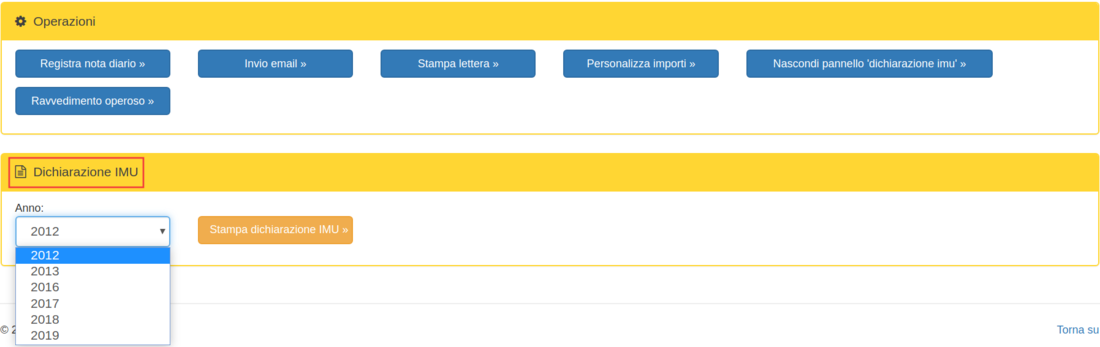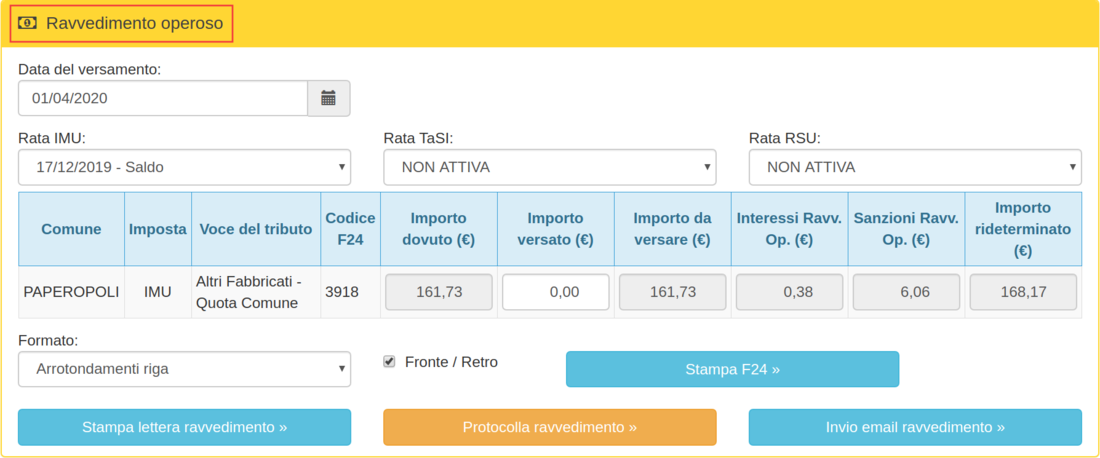Differenze tra le versioni di "Calcolo IUC (IMU / TASI / RSU)"
(Creata pagina con "Per effettuare il calcolo da sportello bisogna andare su '''<u>Sportello -> Calcolo IUC (IMU / TASI / RSU)</u>''' {{wide image|Sportello01 S.png|180px|}} Il calcolo da spor...") |
|||
| Riga 1: | Riga 1: | ||
Per effettuare il calcolo da sportello bisogna andare su '''<u>Sportello -> Calcolo IUC (IMU / TASI / RSU)</u>''' | Per effettuare il calcolo da sportello bisogna andare su '''<u>Sportello -> Calcolo IUC (IMU / TASI / RSU)</u>''' | ||
| + | {{wide image|Sportello01 S.png|500px|}} | ||
| − | + | <br/> | |
| − | |||
Il calcolo da sportello è utile per produrre degli F24 immediati sulla base degli immobili e/o utenze presenti all’interno del database.<br/> | Il calcolo da sportello è utile per produrre degli F24 immediati sulla base degli immobili e/o utenze presenti all’interno del database.<br/> | ||
Per effettuare il calcolo bisogna inserire il codice fiscale o la denominazione del contribuente e scegliere l’anno d’imposta.<br/> | Per effettuare il calcolo bisogna inserire il codice fiscale o la denominazione del contribuente e scegliere l’anno d’imposta.<br/> | ||
Successivamente si può cliccare su '''Calcolo posizione''' | Successivamente si può cliccare su '''Calcolo posizione''' | ||
| + | <br/> | ||
| − | {{wide image|Sportello02 S.png| | + | {{wide image|Sportello02 S.png|900px|}} |
| + | <br/> | ||
'''Includi anno precedente''' -> Inserendo il flag nell’apposita casellina, il programma include nel calcolo l’eventuale dovuto TARI non pagato dell’anno precedente, utile per la produzione degli F24 di conguaglio. | '''Includi anno precedente''' -> Inserendo il flag nell’apposita casellina, il programma include nel calcolo l’eventuale dovuto TARI non pagato dell’anno precedente, utile per la produzione degli F24 di conguaglio. | ||
Dopo aver effettuato il calcolo, il programma restituisce le tabelle relative alle imposte dovute nell’anno e scadenze di pagamento suddivisi per tipologia di rata con indicazione degli eventuali importi già versati. | Dopo aver effettuato il calcolo, il programma restituisce le tabelle relative alle imposte dovute nell’anno e scadenze di pagamento suddivisi per tipologia di rata con indicazione degli eventuali importi già versati. | ||
| − | {{wide image|Sportello03 S.png| | + | <br/> |
| + | {{wide image|Sportello03 S.png|1100px|}} | ||
La tabella '''Imposte''' si compone delle colonne: | La tabella '''Imposte''' si compone delle colonne: | ||
| − | |||
<ul> | <ul> | ||
| Riga 26: | Riga 28: | ||
<li>Differenza</li> | <li>Differenza</li> | ||
</ul> | </ul> | ||
| + | <br/> | ||
Se siete in ambiente '''Multi Comune''', ad esempio Comune A e Comune B, il programma mostra, per il singolo contribuente, l’imposta dovuta nel Comune A, nel Comune B e la situazione complessiva. | Se siete in ambiente '''Multi Comune''', ad esempio Comune A e Comune B, il programma mostra, per il singolo contribuente, l’imposta dovuta nel Comune A, nel Comune B e la situazione complessiva. | ||
| Riga 41: | Riga 44: | ||
Le caselline dei flag compaiono solamente se il contribuente ha un dovuto per la corrispondente imposta e se ha degli immobili / utenze all’interno del database per l’anno oggetto di analisi. Se l’opzione è attiva in configurazione, è possibile stampare anche i riepiloghi di contribuenti con imposta dovuta pari a zero. | Le caselline dei flag compaiono solamente se il contribuente ha un dovuto per la corrispondente imposta e se ha degli immobili / utenze all’interno del database per l’anno oggetto di analisi. Se l’opzione è attiva in configurazione, è possibile stampare anche i riepiloghi di contribuenti con imposta dovuta pari a zero. | ||
| − | {{wide image|Sportello04 S.png| | + | {{wide image|Sportello04 S.png|850px|}} |
| + | <br/> | ||
All’interno di '''Calcolo IUC (IMU / TASI / RSU)''' è disponibile un quadro <u>Operazioni</u>. | All’interno di '''Calcolo IUC (IMU / TASI / RSU)''' è disponibile un quadro <u>Operazioni</u>. | ||
| − | {{wide image|Sportello05 S.png| | + | <br/> |
| + | {{wide image|Sportello05 S.png|1100px|}} | ||
| + | <br/> | ||
Di seguito la descrizione delle varie funzioni operative. | Di seguito la descrizione delle varie funzioni operative. | ||
| − | == ''' | + | == '''Registra nota diario''' == |
<br/> | <br/> | ||
| Riga 59: | Riga 65: | ||
| − | == ''' | + | == '''Invio email''' == |
<br/> | <br/> | ||
E’ possibile trasmettere l’F24 e il riepilogo immobili al contribuente tramite email cliccando su Invio Email | E’ possibile trasmettere l’F24 e il riepilogo immobili al contribuente tramite email cliccando su Invio Email | ||
| + | <br/> | ||
| − | + | {{wide image|Sportello13 S.png|1100px|}} | |
| − | {{wide image|Sportello13 S.png| | + | <br/> |
Il programma consente l’invio di Email o PEC scegliendo l’apposita tipologia di invio all’interno della maschera Invio email. | Il programma consente l’invio di Email o PEC scegliendo l’apposita tipologia di invio all’interno della maschera Invio email. | ||
| + | <br/> | ||
| − | {{wide image|Sportello07 S.png| | + | {{wide image|Sportello07 S.png|1100px|}} |
| − | + | <br/> | |
L’indirizzo email o PEC del contribuente viene compilato in automatico se presente in Anagrafica Contribuenti, altrimenti è possibile inserirlo manualmente e salvarlo in anagrafica mettendo il flag su <u>Aggiorna indirizzo email del contribuente</u> | L’indirizzo email o PEC del contribuente viene compilato in automatico se presente in Anagrafica Contribuenti, altrimenti è possibile inserirlo manualmente e salvarlo in anagrafica mettendo il flag su <u>Aggiorna indirizzo email del contribuente</u> | ||
| − | {{wide image|Sportello08 S.png| | + | <br/> |
| − | + | {{wide image|Sportello08 S.png|1100px|}} | |
| + | <br/> | ||
E’ possibile scegliere tra più indirizzi e testi di mittenza, precedentemente configurati in Amministrazione -> Gestione Testi -> Gestione testi email, utilizzando la tendina <u>Testo ed indirizzo email di mittenza</u> | E’ possibile scegliere tra più indirizzi e testi di mittenza, precedentemente configurati in Amministrazione -> Gestione Testi -> Gestione testi email, utilizzando la tendina <u>Testo ed indirizzo email di mittenza</u> | ||
| + | <br/> | ||
| − | {{wide image|Sportello09 S.png| | + | {{wide image|Sportello09 S.png|1100px|}} |
Se si modifica il testo email preimpostato in Amministrazione -> Gestione Testi -> Gestione testi email, è possibile salvarlo mettendo il flag su Aggiorna testo mail standard senza dover | Se si modifica il testo email preimpostato in Amministrazione -> Gestione Testi -> Gestione testi email, è possibile salvarlo mettendo il flag su Aggiorna testo mail standard senza dover | ||
accedere a Gestione testi email. | accedere a Gestione testi email. | ||
| + | <br/> | ||
| − | {{wide image|Sportello10 S.png| | + | {{wide image|Sportello10 S.png|1100px|}} |
| − | + | <br/> | |
Il programma fornisce la possibilità di salvare nel diario del contribuente il testo email inviato insieme al riepilogo immobili e all’F24 precedentemente selezionato, tramite l’utilizzo dei seguenti flag | Il programma fornisce la possibilità di salvare nel diario del contribuente il testo email inviato insieme al riepilogo immobili e all’F24 precedentemente selezionato, tramite l’utilizzo dei seguenti flag | ||
| Riga 94: | Riga 105: | ||
<li><u>Registra F24 nel diario</u></li> | <li><u>Registra F24 nel diario</u></li> | ||
</ul> | </ul> | ||
| + | <br/> | ||
| − | {{wide image|Sportello11 S.png| | + | {{wide image|Sportello11 S.png|1100px|}} |
| − | + | <br/> | |
Infine è possibile allegare l’informativa privacy dell’Ente all'email inserendo il flag su <u>Allega informativa privacy</u>. L’informativa privacy deve essere stata precedentemente caricata in Amministrazione -> Gestione Testi -> Gestione testi modulistica | Infine è possibile allegare l’informativa privacy dell’Ente all'email inserendo il flag su <u>Allega informativa privacy</u>. L’informativa privacy deve essere stata precedentemente caricata in Amministrazione -> Gestione Testi -> Gestione testi modulistica | ||
| + | <br/> | ||
| − | {{wide image|Sportello12 S.png| | + | {{wide image|Sportello12 S.png|1100px|}} |
| − | == ''' | + | == '''Stampa lettera''' == |
| + | <br/> | ||
Da Sportello -> Calcolo IUC (IMU / TASI / RSU), è possibile stampare la lettera di bollettazione.<br/> | Da Sportello -> Calcolo IUC (IMU / TASI / RSU), è possibile stampare la lettera di bollettazione.<br/> | ||
Si può selezionare il tipo di bollettazione e la tipologia di carta intestata come da immagina sottostante. | Si può selezionare il tipo di bollettazione e la tipologia di carta intestata come da immagina sottostante. | ||
| + | <br/> | ||
| − | {{wide image|Sportello14 S.png| | + | {{wide image|Sportello14 S.png|1100px|}} |
| + | <br/> | ||
| − | + | == '''Personalizza importi''' == | |
| − | == ''' | ||
<br/> | <br/> | ||
Questa funzione consente di compensare degli importi versati con codice tributo errato al fine di stampare l’F24 corretto di conguaglio da consegnare al contribuente.<br/> | Questa funzione consente di compensare degli importi versati con codice tributo errato al fine di stampare l’F24 corretto di conguaglio da consegnare al contribuente.<br/> | ||
La compensazione non interviene sui versamenti ordinari / spontanei registrati nella procedura ma è utile per produrre un F24 che conguaglia gli importi versati con codice tributo non corretto; la modifica del versamento deve essere effettuata da Gestione Dati -> Gestione Dati ICI / IMU / TASI / RSU -> Versamenti Ordinari. | La compensazione non interviene sui versamenti ordinari / spontanei registrati nella procedura ma è utile per produrre un F24 che conguaglia gli importi versati con codice tributo non corretto; la modifica del versamento deve essere effettuata da Gestione Dati -> Gestione Dati ICI / IMU / TASI / RSU -> Versamenti Ordinari. | ||
| + | <br/> | ||
La maschera elenca tutti i codici tributo suddivisi per tipologia di imposta nelle tre colonne: | La maschera elenca tutti i codici tributo suddivisi per tipologia di imposta nelle tre colonne: | ||
| Riga 125: | Riga 141: | ||
<li>Importo da versare</li> | <li>Importo da versare</li> | ||
</ul> | </ul> | ||
| + | <br/> | ||
| − | {{wide image|Sportello16 S.png| | + | {{wide image|Sportello16 S.png|1100px|}} |
| + | <br/> | ||
Il programma informa il funzionario, tramite un avviso rosso, se il contribuente ha effettuato un versamento per un codice tributo errato. | Il programma informa il funzionario, tramite un avviso rosso, se il contribuente ha effettuato un versamento per un codice tributo errato. | ||
| + | <br/> | ||
| − | {{wide image|Sportello15 S.png| | + | {{wide image|Sportello15 S.png|110px|}} |
| − | == ''' | + | == '''Dichiarazione IMU''' == |
<br/> | <br/> | ||
Questo tasto consente di stampare le dichiarazioni IMU per il contribuente con il modello ministeriale.<br/> | Questo tasto consente di stampare le dichiarazioni IMU per il contribuente con il modello ministeriale.<br/> | ||
La stampa è consentita solo per le annualità dove sono intervenute delle modifiche in banca dati, nella tendina infatti si trovano solo le annualità con variazioni di base imponibile per il Contribuente. | La stampa è consentita solo per le annualità dove sono intervenute delle modifiche in banca dati, nella tendina infatti si trovano solo le annualità con variazioni di base imponibile per il Contribuente. | ||
| + | <br/> | ||
| − | {{wide image|Sportello17 S.png| | + | {{wide image|Sportello17 S.png|1100px|}} |
| + | <br/> | ||
| + | == '''Ravvedimento operoso''' == | ||
| + | <br/> | ||
| − | + | {{wide image|Sportello18 S.png|1100px|}} | |
| − | + | <br/> | |
| − | {{wide image|Sportello18 S.png| | ||
Da Sportello -> Calcolo IUC (IMU/TASI/RSU) è possibile calcolare l’F24 per il ravvedimento operoso.<br/> | Da Sportello -> Calcolo IUC (IMU/TASI/RSU) è possibile calcolare l’F24 per il ravvedimento operoso.<br/> | ||
| Riga 154: | Riga 176: | ||
<li>cliccare su Stampa F24</li> | <li>cliccare su Stampa F24</li> | ||
</ul> | </ul> | ||
| + | <br/> | ||
La procedura consente inoltre di: | La procedura consente inoltre di: | ||
| Riga 162: | Riga 185: | ||
<li>Inviare il ravvedimento con le stesse modalità dell’Invio Email illustrato in precedenza</li> | <li>Inviare il ravvedimento con le stesse modalità dell’Invio Email illustrato in precedenza</li> | ||
</ul> | </ul> | ||
| + | <br/> | ||
Se attivo in configurazione è possibile impostare l’identificativo operazione nell’F24 di ravvedimento al fine di monitorare il saldo dei ravvedimenti operosi predisposti. | Se attivo in configurazione è possibile impostare l’identificativo operazione nell’F24 di ravvedimento al fine di monitorare il saldo dei ravvedimenti operosi predisposti. | ||
Versione delle 14:44, 1 apr 2020
Per effettuare il calcolo da sportello bisogna andare su Sportello -> Calcolo IUC (IMU / TASI / RSU)
Il calcolo da sportello è utile per produrre degli F24 immediati sulla base degli immobili e/o utenze presenti all’interno del database.
Per effettuare il calcolo bisogna inserire il codice fiscale o la denominazione del contribuente e scegliere l’anno d’imposta.
Successivamente si può cliccare su Calcolo posizione
Includi anno precedente -> Inserendo il flag nell’apposita casellina, il programma include nel calcolo l’eventuale dovuto TARI non pagato dell’anno precedente, utile per la produzione degli F24 di conguaglio.
Dopo aver effettuato il calcolo, il programma restituisce le tabelle relative alle imposte dovute nell’anno e scadenze di pagamento suddivisi per tipologia di rata con indicazione degli eventuali importi già versati.
La tabella Imposte si compone delle colonne:
- Imposta
- Dovuto
- Versato
- Differenza
Se siete in ambiente Multi Comune, ad esempio Comune A e Comune B, il programma mostra, per il singolo contribuente, l’imposta dovuta nel Comune A, nel Comune B e la situazione complessiva.
Le tabelle Versamenti sono suddivise in:
- Versamenti rateali
- Versamenti in soluzione Unica
- Rate su versato
Per stampare l’F24 e il riepilogo immobili, bisogna mettere il flag vicino all’imposta da stampare e sul riepilogo oggetto di analisi.<> Le caselline dei flag compaiono solamente se il contribuente ha un dovuto per la corrispondente imposta e se ha degli immobili / utenze all’interno del database per l’anno oggetto di analisi. Se l’opzione è attiva in configurazione, è possibile stampare anche i riepiloghi di contribuenti con imposta dovuta pari a zero.
All’interno di Calcolo IUC (IMU / TASI / RSU) è disponibile un quadro Operazioni.
Di seguito la descrizione delle varie funzioni operative.
Indice
Registra nota diario
Tramite questa operazione è possibile registrare nel Diario del Contribuente una nota e salvare l’F24 e il riepilogo immobili precedentemente selezionato.
Invio email
E’ possibile trasmettere l’F24 e il riepilogo immobili al contribuente tramite email cliccando su Invio Email
Il programma consente l’invio di Email o PEC scegliendo l’apposita tipologia di invio all’interno della maschera Invio email.
L’indirizzo email o PEC del contribuente viene compilato in automatico se presente in Anagrafica Contribuenti, altrimenti è possibile inserirlo manualmente e salvarlo in anagrafica mettendo il flag su Aggiorna indirizzo email del contribuente
E’ possibile scegliere tra più indirizzi e testi di mittenza, precedentemente configurati in Amministrazione -> Gestione Testi -> Gestione testi email, utilizzando la tendina Testo ed indirizzo email di mittenza
Se si modifica il testo email preimpostato in Amministrazione -> Gestione Testi -> Gestione testi email, è possibile salvarlo mettendo il flag su Aggiorna testo mail standard senza dover
accedere a Gestione testi email.
Il programma fornisce la possibilità di salvare nel diario del contribuente il testo email inviato insieme al riepilogo immobili e all’F24 precedentemente selezionato, tramite l’utilizzo dei seguenti flag
- Salva testo mail nel diario
- Registra riepilogo nel diario
- Registra F24 nel diario
Infine è possibile allegare l’informativa privacy dell’Ente all'email inserendo il flag su Allega informativa privacy. L’informativa privacy deve essere stata precedentemente caricata in Amministrazione -> Gestione Testi -> Gestione testi modulistica
Stampa lettera
Da Sportello -> Calcolo IUC (IMU / TASI / RSU), è possibile stampare la lettera di bollettazione.
Si può selezionare il tipo di bollettazione e la tipologia di carta intestata come da immagina sottostante.
Personalizza importi
Questa funzione consente di compensare degli importi versati con codice tributo errato al fine di stampare l’F24 corretto di conguaglio da consegnare al contribuente.
La compensazione non interviene sui versamenti ordinari / spontanei registrati nella procedura ma è utile per produrre un F24 che conguaglia gli importi versati con codice tributo non corretto; la modifica del versamento deve essere effettuata da Gestione Dati -> Gestione Dati ICI / IMU / TASI / RSU -> Versamenti Ordinari.
La maschera elenca tutti i codici tributo suddivisi per tipologia di imposta nelle tre colonne:
- Importo dovuto
- Importo versato
- Importo da versare
Il programma informa il funzionario, tramite un avviso rosso, se il contribuente ha effettuato un versamento per un codice tributo errato.
Dichiarazione IMU
Questo tasto consente di stampare le dichiarazioni IMU per il contribuente con il modello ministeriale.
La stampa è consentita solo per le annualità dove sono intervenute delle modifiche in banca dati, nella tendina infatti si trovano solo le annualità con variazioni di base imponibile per il Contribuente.
Ravvedimento operoso
Da Sportello -> Calcolo IUC (IMU/TASI/RSU) è possibile calcolare l’F24 per il ravvedimento operoso.
Per elaborare l’F24 bisogna:
- inserire la data prevista di versamento del ravvedimento (da data odierna in avanti)
- scegliere la rata da ravvedere
- cliccare su Stampa F24
La procedura consente inoltre di:
- Stampare la lettera del ravvedimento
- Protocollare il ravvedimento per tener traccia nel sistema dei ravvedimenti stampati.
- Inviare il ravvedimento con le stesse modalità dell’Invio Email illustrato in precedenza
Se attivo in configurazione è possibile impostare l’identificativo operazione nell’F24 di ravvedimento al fine di monitorare il saldo dei ravvedimenti operosi predisposti.